本地自建服务器iphone刷机的教程--适合新手
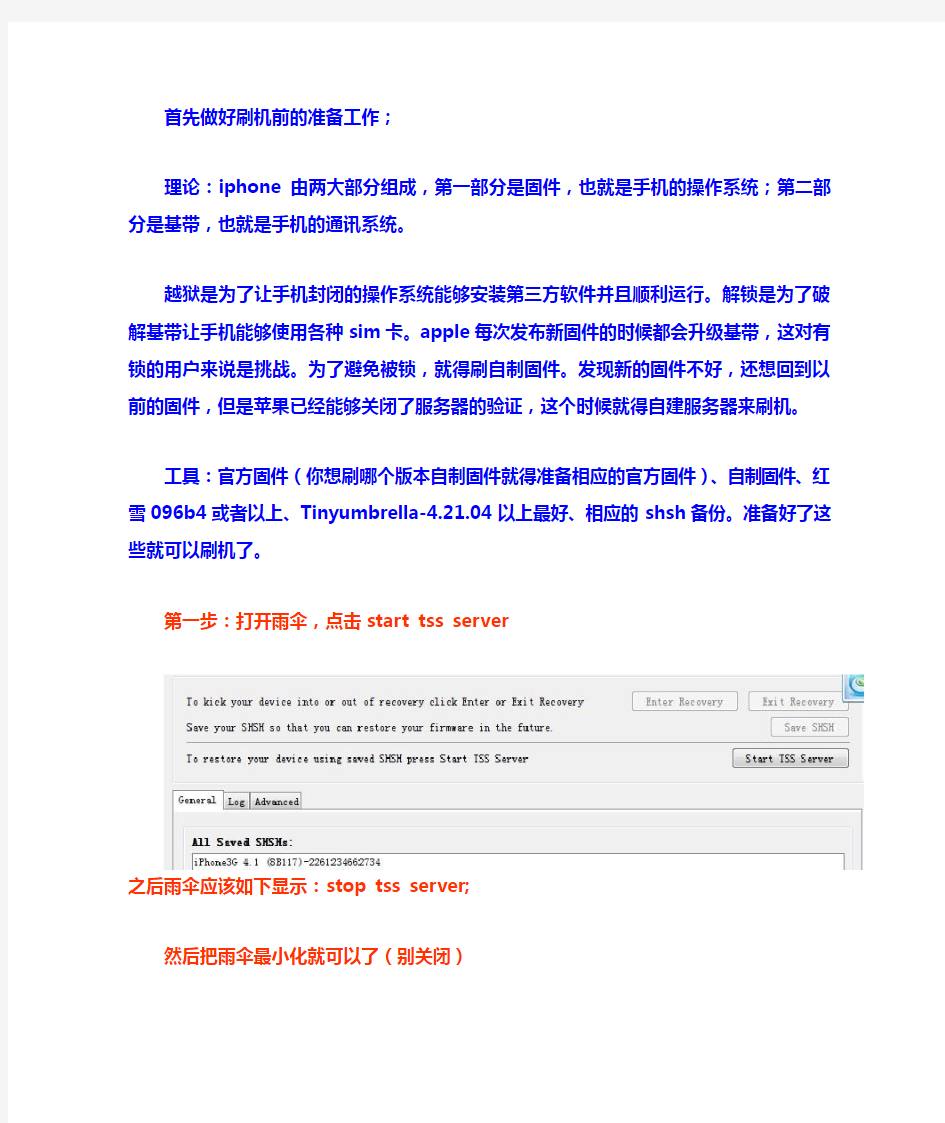
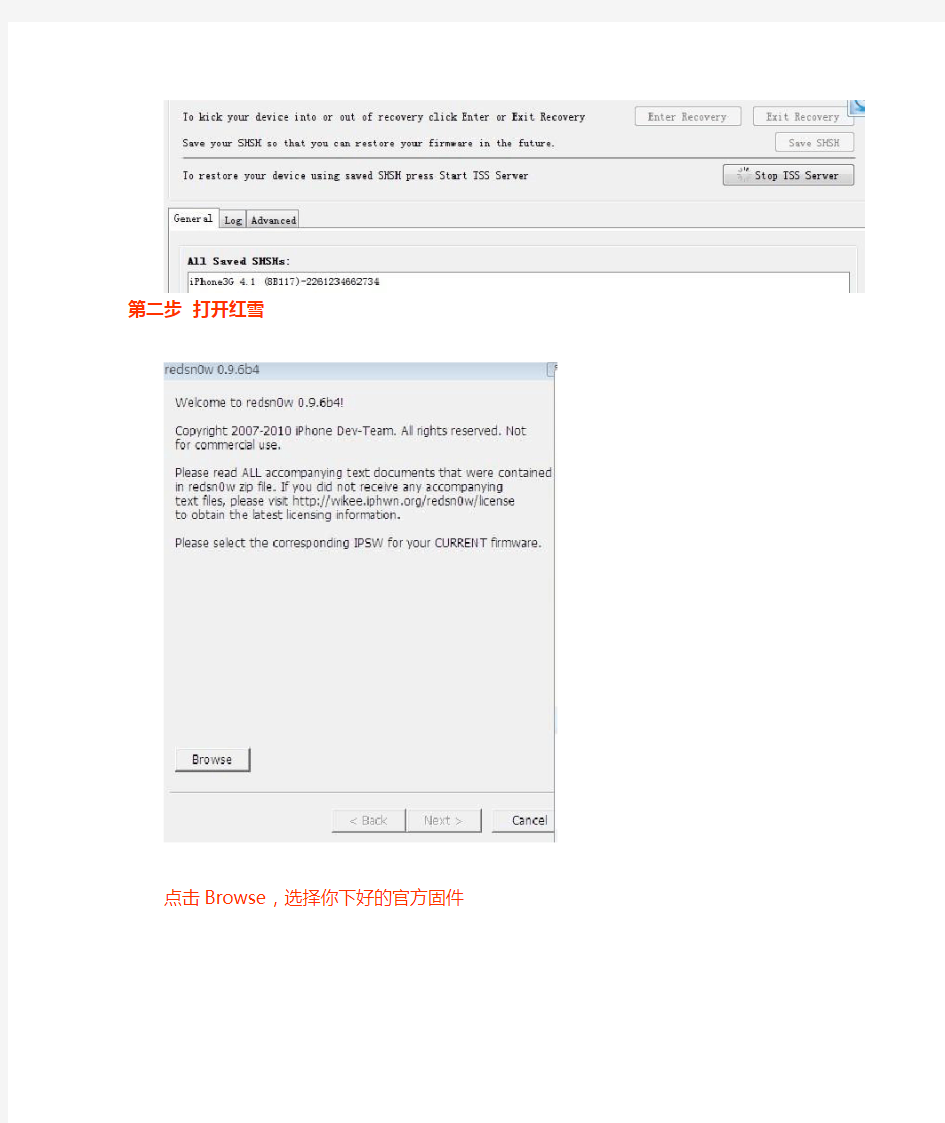
首先做好刷机前的准备工作;
理论:iphone由两大部分组成,第一部分是固件,也就是手机的操作系统;第二部分是基带,也就是手机的通讯系统。
越狱是为了让手机封闭的操作系统能够安装第三方软件并且顺利运行。解锁是为了破解基带让手机能够使用各种sim卡。apple 每次发布新固件的时候都会升级基带,这对有锁的用户来说是挑战。为了避免被锁,就得刷自制固件。发现新的固件不好,还想回到以前的固件,但是苹果已经能够关闭了服务器的验证,这个时候就得自建服务器来刷机。
工具:官方固件(你想刷哪个版本自制固件就得准备相应的官方固件)、自制固件、红雪096b4或者以上、Tinyumbrella-4.21.04以上最好、相应的shsh备份。准备好了这些就可以刷机了。
第一步:打开雨伞,点击start tss server
之后雨伞应该如下显示:stop tss server;
然后把雨伞最小化就可以了(别关闭)
第二步打开红雪
点击Browse,选择你下好的官方固件
点击打开
点击next之后会问你是否是41周后,
如果是就点击“yes”否则点击“no”
之后就会出现下面的画面
这个是3g的,3gs没有这么多,只选择最下面的那项,即进入DFU模式
然后在红雪引导下进入DFU模式
第三步:打开Itunes
此时点击确定先,
然后打开你的IE浏览器,
在“工具--IE选项--链接--局域网设置”中把你的daili改为“127.0.0.1”端口为“80”
然后点击确定。
之后,按住键盘上的shift键不放,
用鼠标点击itunes上的恢复,
选择你要刷的自制固件,点击打开
现在我们来看看itunes有什么样的反应吧
呵呵,所有验证全都通过,刷机过程异常给力。
注意:
1.这个方法使用范围:ipad、itouch、iphone3g、iphone3gs、iphone4。
2.只要你备份了相应版本的shsh,你就可以放心大胆的本地自建服务器刷机,保证不会出现3194、1015、1013等错误。
3.刷机前请先仔细审查自己的固件和手机是否配套。如果不是请选择相应固件。
4.手机必须在红雪引导下进入DFU才能刷机成功,否则会出现错误。
5.步骤不能错误,顺序一定要对。否则必定出现错误。
更新:部分FY反映用此方法刷官方固件出现1013或者1015错误,如果这样不用担心,这是固件已经刷制成功但是基带没有刷制成功的表现。4.2.1以下的固件可以用雨伞直接踢出恢复模式,4.2.1固件可以用绿毒直接越狱改出恢复模式。
基带为06.15的FY,请你们千万要小心,不要刷官方固件,选择自制固件吧。
教你如何使用苹果手机word资料12页
很多人花了四五千买部苹果,结果只用到四五百块钱的普通手机功能。 iPhone不为人知的功能,常用技巧: 1、编写短信的时候,如果想把写的内容全删掉,只需晃动你的iPhone几下,会弹出个窗口,选择“撤销键入”就可把内容全删掉了,不用按着删除键半天。 如果想把刚删掉的内容恢复,晃动iPhone选择“重做键入”,刚删掉的内容就回来了;如果是刚粘贴过来的,晃动可以“撤销粘贴”。 2、大家有没有遇到这样的情况:想输入"度"(小圈圈)这个单位符号,可是找不到,现在告诉大家:在数字键盘上按住0不动,就会出现此符号! 3、如果短信来了,正巧旁边很多人,自觉不自觉地就看到了你的短信内容,怎么办?下面就教给大家:设置-短信界面-关掉显示预览。这样短信来的时候就只有号码或者来电人名了,身边的人就不会看到你的短信内容了哦。 4、有些朋友发现电用的飞快,其实是你开了没必要而又费电的东西:设置-WIFI-关闭;设置-邮件-获取新数据-关闭;设置-通用-定位服务-关闭;设置-通用-蓝牙-关闭;设置-亮度-自动亮度调节-关闭;另外每个月至少保证一次电循环(电循环:指把手机电用到自动关机,再连续冲6-8个小时) 5、苹果有27万个应用程序,正常可安装2160个软件,但软件多了经常要升级,导致App Store 图标出现小红点,升级又麻烦,觉得非常扎眼,相信大多数人都有的感觉。通过设置就可解决了:设置-通用-访问限制-不启用安装应用程序,回到桌面就没有这个图标了,还可以防止乱下软件。 6、您还在为睡觉时听歌,睡着后歌曲仍放个不停而烦恼吗?其实iPhone自带的时钟工具里可以选择定时关闭iPod:先进iPhone自带的“时钟”,然后进“计时器”,再进“计时器结束时”,在里面找到“iPod睡眠模式”,即可使用。 7、苹果应用教程:iPhone通讯录不得不说的秘密。如果说现在什么手机最被人们说期望,那么一定非iPhone莫属,但是当大家真正拿到这款手机的时候却有很多问题困扰着我们,手机在使用习惯上算是颠覆式的感觉,也是最让我们头疼的就是怎样将原有通信录中的大量联系人导入。 8、如何将不喜欢的人加入黑名单呢? 看了下面您就知道了:打开该用户的资料页,在底部您就会发现加黑名单的按钮了,将他加入黑名单,您和他将自动解除关注关系,并且他不能再关注您,不能再给您发评、私信。9、在待机黑屏状态,长按HOME键,然后会出现蓝屏,进入语音呼叫状态,正常说话速度说出你要呼叫的电话号码,即可呼叫! 10、如何调节iPhone默认字号大小呢?使用手机曰历、通信录、短信、邮件和备忘录过程中,觉得默认字号太小的话,可以通过:设置-通用-辅助功能-大文本,进行设置。6种文本供你选择。 11、写短信、发微博、输网址和输入密码时,可能经常要输入大写字母,必须按一下键盘的箭头键才能输入一个大写字母,比较麻烦,不过只要:设置-通用-键盘-启用大写字母锁定键,再遇到需要输入大写字母时,只要连续按二下箭头键(变颜色后)就可以连续输入大写字母了。 1.默认第一页的App Store按钮是安装和自动更新软件的地方。 2.奉劝机器苦手女生和懒得折腾的人都用它安装软件,建议远离91手机助手.
史上最详细BIN全包刷机教程(有图)
LG(P930)LU6200刷中文安卓4.0.4系统教程史上最详细,傻瓜图文版 2012-8-8 14:42:00 小编发表7938人参与 142KDZ-Root142-Recovery142-直刷160汉化ZIP包傻瓜式-图文操作流程 出现刷ROOT或者刷RECOVERY无效没反应的。。。请删除豌豆荚和91手机助手,然后重启一次电脑即可。。。 另外。。。请尽量使用原装线连接手机和电脑。。。并且数据线最好插在电脑主板自带的USB口上(在主机后面)。。。囧
PS1:这个流程的刷法,相对比较稳定,可用于任何版本6200升级到安卓4.0.4正式版。 PS2:整个流程一共X步骤,请按顺序进行,中间不要断开。不要做任何教程中没要提到的多余事情!!!。。。否则后果自负。。。 PS3:刷KDZ不要拆下TF卡和SIM卡。。。请保证2个卡都在手机里!!! PS4:请自行备份联系人。。。通讯录。。。短信。。。等个人信息。
======================================= ====== 傻瓜式教程。。。不怕你不会。。。就怕你不仔细看。。 不管你是电脑盲。。。还是安卓盲。。。本教程手把手教你刷机 =============================================
首先说下。。。KDZ142其实就是LU6200的工程泄露版。。。KDZ160其实就是LU6200的4.0.4正式版。。。 ===================== 所需文件: 首先我们要准备以下文件: 6200刷机通用教程.rar:刷机工具包,内含官方驱动
Iphone7怎么刷机教程
Iphone7怎么刷机教程 一、刷机前提 1、为了避兔刷机带来的数据丢失,我们强烈建议您在刷机前先进行“数据备份”,或者选择“保留用户资料刷机”; 2、刷机前请确保设备“无激活锁”,或者记住设备的“Apple账号”及“密码”,否则刷机后可能会无法激活设备; 3、目前仅支持IOS设备刷机,且仅支持对“苹果育方仍然保留认证的固件”进行刷机,暂不支持降级刷机 4、为了防止设备电量不足导致的刷机中断、带来不必要的损失,建议至少保留20%电量再进行刷机 5、为了避免刷机时出现数据通信异常,刷机过程中只允许一台设备连接到客户端 二、刷机过程遇到的问题 1、关于恢复模式、DFU模式退出的问题 a)如果您的手机停留在恢复模式,您可以重新插入设备到我们的《PP助手5.0》,然后点击【退出恢复模式】按钮来退出恢复模式,也 可以点击【开始刷机】按钮,开始刷机。 b)如果您的手机停留在DFU模式,您可以重新插入设备到我们的《PP助手5.0》,然后按照界面中的引导来退出DFU模式。(退出DFU 模式的方法为:同时按住设备的“HOME”键和“开机”键不要松开,直到屏幕出现白色苹果标志) 2、关于设备连接 a)连接的安卓设备时,不可刷机
b)连接多台设备时,不可刷机 c)刷机过程中请不要断开数据线 3、异常解决办法 a)错误提示:本地磁盘空间不足 解决办法:PP助手的下载目录所在盘符空间不足,请保留至少5G的缓存空间 b)错误提示:请求TSS失败 解决办法:苹果服务器异常,稍后重试 c)其他解决办法:重启设备以后,重新选择固件开始刷机 4、关于设备激活的问题(敬请期待待 a)设备激活目前仅支持IOS 9以下的固件 b)如果您的设备是iPhone,需要插入SIM卡方可激活 c)插入的SIM卡必须是设备支持的,且未损坏、未锁定的SIM卡 如果在刷机过程中遇到问题,您可以尝试以下三种方式来解决: A、通过【刷机教程】-【疑难杂症】查看解决方法 B、通过右下角的【反馈】向我们反映您的诉求; C、通过在线客服QQ:800097970反馈遇到的问题: 欢迎您通过右下角的“反馈”按钮向我们反馈“刷机”相关的问题或建议。 刷机步骤 第一步:点击顶部导航栏【一键刷机】按钮
告诉你vivo y35怎么刷机的刷机教程
工具准备 ?刷机工具下载:刷机大师下载 ?刷机包可以去ROM基地下载,也可以直接在刷机大师里面下载。 ?去ROM基地下载vivo y35刷机包 刷机前置条件 ?手机电量充足,建议50%以上电量剩余。 ?保证手机内置存储或手机外置SD卡至少有大于ROM包100M以上的剩余容量。?若还没获取root权限,看这个root教程:vivo y35十分详细的root教程来了 步骤方法 手机连接刷机大师 下载刷机大师解压后安装,开启手机USB调试模式后 (如何开启调试?),连接到刷机大师会自动安装手机端驱动,使手机保持正常的开机状态。 进行ROOT 若已根据上面提供的ROOT教程获取了ROOT权限,此步骤可忽略!
数据备份 备份数据非常重要:点击“更多工具”,选择“备份大师"对你的手机进行数据备份。 下载ROM包 根据准备工作里提供的链接下载了ROM的,此步骤忽略! 一键刷机 准备好ROM,我们就可以开始一键刷机了,刷机开始之前中刷机大师会对手机和对刷机包
进行检查,点击“浏览”选中刚才下载好的ROM,别忘了按照提示备份好联系人、短信和应用哦。 进入“一键刷机”模式之后,我们的奇妙之旅就开始啦。接下来设备进入自动刷机模式,大 概5-15分钟后,即可完成vivo y35的一键刷机!请务必耐心等待。刷刷微博,关注一下@ 刷机大师是个不错的选择哦。
耐心等待几分钟,刷机就会自动完成啦!恭喜您刷机成功,要记得及时把这刷机成功的喜悦分享到你的微博哦,分享给你的朋友们,让更多朋友用上的刷机大师,摆脱手机的“卡慢丑"的困境。手机焕然一新的感觉怎么样?赶快去下载应用吧。刷机大师内含强大的应用市场,点击“应用游戏”,快速下载你想要的应用、游戏、主题。您还可以通过二维码扫描下载应用酷(查看新版特性)快速下载应用。
Iphone5s怎么刷机教程
Iphone5s怎么刷机教程 一、刷机前提 1、为了避兔刷机带来的数据丢失,我们强烈建议您在刷机前先进行“数据备份”,或者选择“保留用户资料刷机”; 2、刷机前请确保设备“无激活锁”,或者记住设备的“Apple账号”及“密码”,否则刷机后可能会无法激活设备; 3、目前仅支持IOS设备刷机,且仅支持对“苹果育方仍然保留认证的固件”进行刷机,暂不支持降级刷机 4、为了防止设备电量不足导致的刷机中断、带来不必要的损失,建议至少保留20%电量再进行刷机 5、为了避免刷机时出现数据通信异常,刷机过程中只允许一台设备连接到客户端 二、刷机过程遇到的问题 1、关于恢复模式、DFU模式退出的问题 a)如果您的手机停留在恢复模式,您可以重新插入设备到我们的《PP助手5.0》,然后点击【退出恢复模式】按钮来退出恢复模式,也 可以点击【开始刷机】按钮,开始刷机。 b)如果您的手机停留在DFU模式,您可以重新插入设备到我们的《PP助手5.0》,然后按照界面中的引导来退出DFU模式。(退出DFU 模式的方法为:同时按住设备的“HOME”键和“开机”键不要松开,直到屏幕出现白色苹果标志) 2、关于设备连接 a)连接的安卓设备时,不可刷机
b)连接多台设备时,不可刷机 c)刷机过程中请不要断开数据线 3、异常解决办法 a)错误提示:本地磁盘空间不足 解决办法:PP助手的下载目录所在盘符空间不足,请保留至少5G的缓存空间 b)错误提示:请求TSS失败 解决办法:苹果服务器异常,稍后重试 c)其他解决办法:重启设备以后,重新选择固件开始刷机 4、关于设备激活的问题(敬请期待待 a)设备激活目前仅支持IOS 9以下的固件 b)如果您的设备是iPhone,需要插入SIM卡方可激活 c)插入的SIM卡必须是设备支持的,且未损坏、未锁定的SIM卡 如果在刷机过程中遇到问题,您可以尝试以下三种方式来解决: A、通过【刷机教程】-【疑难杂症】查看解决方法 B、通过右下角的【反馈】向我们反映您的诉求; C、通过在线客服QQ:800097970反馈遇到的问题: 欢迎您通过右下角的“反馈”按钮向我们反馈“刷机”相关的问题或建议。 刷机步骤 第一步:点击顶部导航栏【一键刷机】按钮
iphone搭建激活验证服务器恢复指定固件教程
搭建激活验证服务器恢复指定固件教程 iPhone的iOS在升级的时候需要连接苹果服务器来验证的。如果有最新版本,会直接帮你更新到最新的版本。这样一来,首先是新版本可能会无法越狱,另外新版本更新后可能用不惯,很多人就想降回前一个版本或更老的iOS,这时就需要用到SHSH文件了。 什么是SHSH?为什么要备份SHSH? SHSH实际上是ECID+iOS某个特定版本加起来行程的一个特征码。对于一部iPhone 3GS 或是iPhone 4,想升级到某一版本,就需要到苹果的激活服务器去下载一个文件,来判断这个版本针对这部手机是否合法。而这个文件就是xxxx.shsh。 这个文件对与我们越狱十分重要,一定要将针对每个iOS版本的SHSH文件备份好,才能在某天苹果不让我们恢复到这个版本时候,自行搭建认证服务器,然后恢复老的、有漏洞的版本来越狱。 再啰嗦一句,ECID和SHSH的概念仅仅适用于3GS及其以上版本,iPhone一代和二代就不需要考虑了。 备份SHSH的好处在于备份SHSH文件后,就可以用对应IOS的SHSH文件,配合虚拟苹果服务器来降到你喜欢的IOS版本。比如你备份了iOS4.1的SHSH文件,无论你升级到更高版本的固件,只要有了iOS4.1的SHSH文件再搭建个虚拟苹果服务器,你可以随时降级到iOS4.1。 在使用TinyUmbrella 备份SHSH后,我们还需要使用TinyUmbrella来搭建苹果本地激活验证服务器,配合备份的SHSH文件来恢复指定版本固件。以下就是搭建激活验证服务器,恢复指定固件的详细图文教程。 ECID SHSH备份工具TinyUmbrella即原来的Firmware Umbrella,是一款用来申请ECID配对的SHSH文件的软件,支持未越狱的设备。最新版4.21.05支持iOS 4.1和iPhone4。此程序需要Java运行环境支持。 搭建苹果本地激活验证服务器步骤: 一、下载TinyUmbrella,并将其解压到不带中文名称的文件夹中
iPhone刷机(升级)方法与步骤详解
iPhone刷机(升级)方法与步骤详解 本文来自: https://www.360docs.net/doc/ec15787685.html, 原文网址:https://www.360docs.net/doc/ec15787685.html,/articlescn/mobile/5409.html 以下刷机方法适用于一代iPhone 的升级,不仅仅适用于升级 2.2 固件版本(如 1.1.4 刷 2.1 )。刷机有风险,请勿盲目操作! 一、iPhone刷机准备工作。 1 、下载官方固件iPhone1,1_2.2_5G77_Restore.ipsw 。下载地址: https://www.360docs.net/doc/ec15787685.html,/https://www.360docs.net/doc/ec15787685.html,/iPhone/061-5779.20081120.Pt5yH /iPhone1,1_2.2_5G77_Restore.ipsw 如果你喜欢自定义固件,请到这里下载 https://www.360docs.net/doc/ec15787685.html,/viewthread.php?tid=207223&highlight=%2Bwillxz 2 、下载BootLoader 文件。解压缩后,其中有两个bin 文件, 一个是BL-39.bin, 另一个是BL-46.bin 。下载地址: https://www.360docs.net/doc/ec15787685.html,/nclub/topicdisplay-5007-1213315-1.html 3 、下载安装Microsoft .NET Framework 2.0 。下载地址: https://www.360docs.net/doc/ec15787685.html,/downloads/details.aspx?familyid=0856EACB-4362-4B0D-8EDD-AA B15C5E04F5&displaylang=zh-cn 4 、下载安装iTunes 。最新版本是iTunes8.0.2.20 。下载地址: https://www.360docs.net/doc/ec15787685.html,/downloads/ 如果你此前已安装过iTunes 的早期版本,也可以点击iTunes 软件的帮助——检查更新 5 、下载安装QuickPwn2.2 。解压后放于C 盘自命名的英文文件夹内(2.1 版本以前我都没有这样做,现在既然国外的破解高手说要这样做,我们就照做吧)。下载地址:https://www.360docs.net/doc/ec15787685.html,/attachment.php?aid=212186&k=d7cfd184c4e7824538ab469081c7a2 47&t=1227665269 6 、备份个人资料。请注意,刷机后你存放在手机内的个人资料将丢失,请做好备份工作。SIM 卡上的资料是安全的,不需要取下。 (1 )用手机助手备份。系统维护——备份——勾选你需要备份的项目(默认全部备份)——备份。刷机后可以用手机助手还原。 (2 )用iTunes 软件备份。点击设备下面你的iPhone ——同步。刷机后用iTunes 同步一次即可。 二、iPhone进入恢复模式 (一)有图像的恢复模式 1 、将iPhone 连接电脑,同时按住Power 键(右上方的开关机健)和Home 键(下面中间的主屏幕按纽)。 2 、当你看见白色的苹果logo 时(如图1 所示),松开Power 键,并继续保持按住home 键。
iPhone刷固件基础教程
首先我先说下,源于网上个人整理后分享的,整理也要花费时间和精力,这几个币下载也不算贵的,购买别人的劳动成果也是对别人的一种肯定。如果你不下可以去网上自己去找,请不要骂人。 --暂时免费要的就快下.买的书中转换来的很全 iPhone刷固件基础教程 有些刚接触iPhone的用户可能对刷固件并不太熟悉,今天笔者为大家带来苹果iPhone 4的刷固件教程,当然其他iOS设备(ipad、itouch)也可参照此方法刷固件在iOS 5之前的所有固件,更新方法都需要把iPhone和电脑中的iTunes连接,通过iTunes进行固件升降级操作。 一、将固件刷到最新版本(慎用)
其实相对其他品牌手机升级而言,苹果固件升级还是相当“傻瓜化”的,只需要2步就能搞定。升级方法包括在线升级以及手动升级两种。但是无哪种升级方法我们都需要iTunes的支持,点击下载最新 版iTunes。 注意:无论是有锁无锁用户,都不要轻易将iPhone更新到最新固件。有锁的用户,更新到最新版本的固件后,iPhone的基带也将随之升级,目前解锁的工具只能解锁较低版本的基带,所以一旦固件升级后基带随之升级,就没有办法解锁,也就没有办法打电话了。无锁的iPhone,更新到最新的固件后如果相应的完美越狱工具还没有发布,就没有办法完美越狱。这时候如果有备份过低版本的SHSH文件的话,就可以将固件降回那个版本的固件,然后再完美越狱。备份SHSH文件的方法有两种,一个是通过TinyUmbrella来备份(点击查看详细教程),另一种则是通过91手机助手备份,详细教程请 点击《》 如果苹果官方发布了新固件,当iPhone连接上iTunes时,iTunes就会提醒用户更新固件。 如果iPhone连接上iTunes后没有跳出固件更新的提示,那么怎么确定iPhone上的固件版本为最新的呢?点击iTunes左侧的菜单栏,选择你的iPhone,就可以在iTunes上看到是否有最新版本的固件可供更新了。如果有新版本固件可供更新,iTunes上的“更新”显示为可点击的状态。
iPhone操作简易手册
iPhone 产品操作简易手册 -- I TUNES 下载、iPhone 激活、账号注册、软件下载、 应用程序、音乐、影片、照片同步 联通iPhone 与水货iPhone 外观对比 iPhone 3GS 与iPhone 3G 产品对比
iTunes软件介绍及下载地址 I Tunes 软件介绍: ★ iTunes 是一种管理 iPhone 中的内容和介质的桌面软件应用程序。铃声、音乐、有声读物、播客、视频内容和购买的应用程序都是从你的 iTunes 资料库同步的。★如果在 iTunes 中你还没有内容,使用APP Store 可以轻松地购买或订阅内容并下载到iTunes 中。你还可以直接将电脑中的音乐和视频同步到 iPhone 中。当你同步到自己的 Mac 或 PC 时,iPhone 将把购买的介质上传到你的 iTunes 音乐资料库中。默认情况下,每当你将 iPhone 连接到你的电脑时,iTunes 将自动与 iPhone 同步。无论你在 iPhone 或自己的电脑上进行更改,同步均在 iPhone 和你的电脑之间拷贝信息和内容,使二者中的信息和内容都是最新的。 I Tunes 软件下载地址: https://www.360docs.net/doc/ec15787685.html,/https://www.360docs.net/doc/ec15787685.html,/iTunes9/06 1-7192.20090922.Mju88/iTunesSetup.exe(目前版本为9.01) I Tunes 软件下载后将其安装至电脑。注:安装过程中将其设置为默认播放器。 I Tunes 软件安装完后显示如下图标:
Iphone6s怎么刷机教程
Iphone6s怎么刷机教程 一、刷机前提 1、为了避兔刷机带来的数据丢失,我们强烈建议您在刷机前先进行“数据备份”,或者选择“保留用户资料刷机”; 2、刷机前请确保设备“无激活锁”,或者记住设备的“Apple账号”及“密码”,否则刷机后可能会无法激活设备; 3、目前仅支持IOS设备刷机,且仅支持对“苹果育方仍然保留认证的固件”进行刷机,暂不支持降级刷机 4、为了防止设备电量不足导致的刷机中断、带来不必要的损失,建议至少保留20%电量再进行刷机 5、为了避免刷机时出现数据通信异常,刷机过程中只允许一台设备连接到客户端 二、刷机过程遇到的问题 1、关于恢复模式、DFU模式退出的问题 a)如果您的手机停留在恢复模式,您可以重新插入设备到我们的《PP助手5.0》,然后点击【退出恢复模式】按钮来退出恢复模式,也 可以点击【开始刷机】按钮,开始刷机。 b)如果您的手机停留在DFU模式,您可以重新插入设备到我们的《PP助手5.0》,然后按照界面中的引导来退出DFU模式。(退出DFU 模式的方法为:同时按住设备的“HOME”键和“开机”键不要松开,直到屏幕出现白色苹果标志) 2、关于设备连接 a)连接的安卓设备时,不可刷机
b)连接多台设备时,不可刷机 c)刷机过程中请不要断开数据线 3、异常解决办法 a)错误提示:本地磁盘空间不足 解决办法:PP助手的下载目录所在盘符空间不足,请保留至少5G的缓存空间 b)错误提示:请求TSS失败 解决办法:苹果服务器异常,稍后重试 c)其他解决办法:重启设备以后,重新选择固件开始刷机 4、关于设备激活的问题(敬请期待待 a)设备激活目前仅支持IOS 9以下的固件 b)如果您的设备是iPhone,需要插入SIM卡方可激活 c)插入的SIM卡必须是设备支持的,且未损坏、未锁定的SIM卡 如果在刷机过程中遇到问题,您可以尝试以下三种方式来解决: A、通过【刷机教程】-【疑难杂症】查看解决方法 B、通过右下角的【反馈】向我们反映您的诉求; C、通过在线客服QQ:800097970反馈遇到的问题: 欢迎您通过右下角的“反馈”按钮向我们反馈“刷机”相关的问题或建议。 刷机步骤 第一步:点击顶部导航栏【一键刷机】按钮
小米手机6种刷机详细教程--更新无敌刷机教程第6种
小米手机6种刷机详细教程 前言 智能手机最离不开什么?刷机 发烧友玩机在什么上消耗最多时间?刷机 小米手机作为一部由发烧友设计,为发烧友而打造的发烧级智能手机,自然不会在刷机上让大家失望。 小米手机系统无锁,刷机方式多样,方便易用,ROM种类繁多,绝对可以满足你的一切刷机需求。 只要你想,小米会给你无限可能! 教程 小米手机刷机可以分为:OTA无线升级;升级包本地升级;完整包本地升级;刷入其他系统ROM;其他系统下的刷机操作(非MIUI系统刷回或其他系统)。下面我将会给大家详细图解每一种刷机方式。 (系统更新可以在桌面菜单中点击选择)
OTA 升级 每周五都是小米的橙色星期五,因为小米手机开发版会迎来每周一次的例行更新,修复之前的bug ,新增更实用的功能。那么如何进行OTA 升级操作呢? 1,每周五下午(特殊情况除外),小米手机会接到OTA 升级通知。 2,如果你比较心急,可以点击“系统更新”,会显示新版本的消息。 3,点击进入,开始下载过程,完成后,显示如下界面。 4,点击“立即更新”,弹出如下对话框,点击“”开始升级“按钮。
5,升级过程大约持续45秒,升级完成后出现如下对话框。 6,点击“重启进入新系统”,在新对话框中点击确定。
7,重启进入新系统,会提示您刷机成功。 8,点击进入后可以了解本次更新的详情。
------------------------------------------------------------------------------------------------------------------------------------------------- 升级包本地升级 有时候没有无线网络,包月流量不够用,怎么办呢?没有关系,我们可以使用完整包,升级包(升级包下载请访问https://www.360docs.net/doc/ec15787685.html, )在本地进行级。 1,在“系统更新”内点击菜单键,显示如下窗口。 2,点击“选择安装包”后在新的界面中选择您所需要升级版本的升级包。
5360刷机详细教程
S5360刷机详细教程: 第一,先取得你手机的ROOT权限,要用到以下两个软件。 1)在网上下载S5360 ROOT专用的update.zip,然后放到你的SD卡中,不要解压,直接放进去就可以,然后按下开机+音量上键+HOME键,进去后,有一个for SD card,选择你刚刚复制进去的update.zip,然后运行,这样你就可以获得ROOT权限了。 第二,准备。 2)先做备份,你的电话号码全部放到你的SD中去。(联系人导出到SD卡) 3)准备刷机用的软件,Odin3_v1.83.exe。 4)准备你的刷机的程序。 5)版本下载地址: 以下是教你如何查看,在程序的设置里面,关于手机里面有一个内核版本,打开,记下版本号,我的是S5360ZCKK2,然后到网上下载,下载下来后,里面有以下几个文件, totoro_0623.pit DefaultCalDataWithBoot_S5360ZCKK2_REV05.tar.md5 PDA_S5360ZCKK2_REV05.tar. md5 GT-S5360-MULTI-CSC-OZHKK2.tar. md5 MODEM_S5360ZCKK2_REV05.tar. md5 第三,安装5630的驱动,可以在网上下载下来。 第四,准备刷机 1)运行Odin3_v1.83.exe刷机平台
2)选择文件 3) 除默认的Auto Reboot F.Reset Time前打勾外其它地方均不打勾 准备好以后所有资料后,进行下一步。 4)刷机模式的进入,手机关机按音量下+HOME+POWER ON出现第一界面后再按下音量上进入刷机模式5)通过数据线连接电脑确认刷机平台认出COM口【COM口处会变为***】 6)按下“Start”开始刷机刷机过程中平台上方会有进度条 7)刷机平台出现绿色“PASS”后刷机完成手机会自动重启 心得:刷机时,刷机模式的进入,注意操作按键(音量下+HOME+POWER ON),不能按错,然后再按音量上。 文件的选择,我在刷机时,出现MD5校验错误,请注意文件的名字,不能错,不然就会出现MD5校验错 误。我把文件放大一下,大家可以看清楚。
旧iPhone数据备份恢复到新iPhone教程
旧iPhone数据备份恢复到新iPhone教程 当我们新买一台iPhone4S,如何将已经使用很长时间的iPhone4里的数据导入到新手机呢?其实这种买新iPhone手机后,把旧iPhone资料备份转移到新的iPhone 的问题,很多朋友都遇到过。下面小编就来为大家介绍两种苹果提供的官方方法,希望能够帮助大家在两部iPhone间顺利迁移。 实际上,对于iPad\iPod Touch、iPhone等所有iOS设备,这种备份转移的方法都是一样的,这里虽然介绍以iPhone举例,大家可以参考在所有iOS设备里通用。 换新的iPhone手机时,要备份旧iPhone的资料,并进行转移,苹果提供两种渠道,一种是使用iTunes进行备份恢复,另一种就是使用iCloud进行云端恢复。 至于iTunes的备份功能和iCloud的备份有什么样的不同呢?下面是这两种备份的优缺点介绍: iTunes备份恢复: 1、适合电脑(PC、Mac均可)使用方便的人们 2、没有备份容量限制 3、适合存有大量照片等个人数据的人们 4、适合拥有大量App应用、iTunes音乐和影片资料 5、备份恢复速度快 6、对网络环境要求较低 iCloud备份恢复: 1、在只有WiFi或3G网络的情况下 2、iCloud付费账费 3、习惯于直接使用手机的人 4、网络环境好 由于苹果在打开iCloud备份时,会自动禁用使用iTunes备份。如果你的旧iPhone之前使用的是iCloud备份,那么你需要手动开启iTunes本地备份。 需要提醒的是,由于iTunes对于Widows平台优化一般,所以在使用iTunes 进行本地备份的时候,会过多的占用C盘系统盘空间,请注意及时清理。(《手把手教你管理iTunes多媒体资料》) 下面首先来看看使用iTunes备份,将旧iPhone手机的数据,原样转移到新款iPhone的方法: 首先将旧款iPhone手机通过USB线连到电脑上(最新版本的iTunes支持Wi-Fi连接) 打开iTunes程序(最新版iTunes下载地址)
iPhone详细刷机教程 超简单
1.记得:首先要先下载好你所要恢复的固件 2.这里有3个恢复方法 1:也是最简单的常用的打开iTunes软件,按住Shift 点击: 恢复 2:恢复模式,此模式有USB和ITUNES图标在IPHONE上显示, 进入方法:关机,然后按住HOME键插数据线,会出现白苹果开机, 不要松开HOME键,直到USB插头和ITUNES图标出现, itunes会提示找个一个处于恢复模式的IPHONE 3: DFU模式,此模式没有任何显示,iphone上没有任何提示, 屏幕一直处于关闭状态,没有任何显示的,如同关机一般,白苹果可以考虑这种方法刷回! 进入方法:开机状态下插着数据线关机, 然后同时按住power键和home键,看到白苹果出现 然后松开POWER,不要松开home,直到ITUNES提示找个一个处于恢复模式的IPHONE, 这期间iphone是不会有任何显示的。 按第3种方法开始后,ITUNES提示找个一个处于恢复模式的IPHONE, 3.马上按电脑键盘上的Shift键不放,同时鼠标点击iTunes 上的恢复按钮 4.在跳出文件夹中找到你下载后所放的要刷的固件
5.iphone准备软件进行恢复 6.在验证iPhone的恢复
7.大约5分钟左右,iPhone自动重起,说明升级完毕! 就这么简单!
到这里iPhone重起连接iTunes后,无锁版的会跳出对话框,说明你的iPhone验证解锁成功!有锁版的,没有这个对话,要破解! 8.然后又跳出一个营运商设置对话框 9.这里注意了,请务必点:取消,否则大部分机子会在使用后不会显示蜂窝 数据网的设置和网络共享这两个选项! 10.到这步刷机已经完毕,无锁的可以单选择越狱,有锁的,相应要越狱和解 锁,也很简单的!
D530刷机完整教程
【D530刷机--最新原厂039ROM】详细图文教程: 酷派已提供无线升级至039版本,但还是有些机友因为某些原因,导致升级失败,一般只需要CPB主程序升级,特殊情况,如通话问题,再进行CDMA模块升级。刷ROM时手机一定要关机,不然升级时会显示切换Bootloader到升级模式失败!刷ROM前请做好重要资料备份。刷完后手机就什么都没了,等于是恢复出厂。 https://www.360docs.net/doc/ec15787685.html,/file/aqzkjeyg 037的包下载地址 https://www.360docs.net/doc/ec15787685.html,/file/bhzil0sv 038的包下载地址 https://www.360docs.net/doc/ec15787685.html,/file/clgsmtz9 039的包下载地址解压密码为 tianyiquan 有的朋友在复制地址下载的时候,会提示需要输入提取码。那是因为你把地址后面的数字也复制进去了。 ROM的压缩包下载好了以后,解压,把里面的CBP文件复制到C盘的D530DATA这个文件夹里面(如果没有这个文件夹,请新建) 接着,必须提醒大家的是,手机驱动必须安装,如果没有安装驱动,是不能刷机,即使能刷机,刷好也会有问题。第一个安装驱动的办法
有的同学手机连接电脑的时候,从来都不知道弹出这个对话框是要求你装手机驱动。 现在开始学习。 当弹出这个对话框的时候,选择从列表或指定位置安装(高级)(S)选择下一步 出现这个对话框的时候,如果是下图的选择,请把鼠标点到在这些位置上搜索最佳驱动程序(S)手机在连接电脑以后,会在CD驱动器下多出一个光盘文件那个就是光驱所在的文件
如果不知道哪个才是驱动文件盘,点一下浏览手动找到你那个驱动文件所在看图所示然后确定 有的人会提示 在此,附上coolpad mobile usb modem驱动 装不上这个驱动的才要刷,没问题的,不要乱装 第二个安装驱动的办法:豌豆夹安装驱动教程
爱思助手新手刷机教程(2014.12.12更新)
爱思助手新手刷机教程(2014年9月30日修正) 一、软件功能 1. 支持iPhone4、3GS刷任意版本的固件(前提是有对应版本的SHSH备份) 2. 支持iPhone4、3GS读取开机密码 3. 支持iPhone4、3G、3GS解除设备停用 4. 支持所有设备退出恢复模式 5. 支持一键查询SHSH、一键备份SHSH、一键刷机、一键越狱 6. 自动保基带、保证基带版本不变,免去解锁烦恼 7. 云技术:SHSH不用保存于硬盘,存取SHSH全部在云端 8.支持全机型刷机,支持保留用户资料刷机到iOS 8.2。 9.支持除iOS8系统除外的全部iOS系统越狱越狱,包括7.11、7.12越狱 二、注意!!! 很多的新手在问,我可以刷机么?怎么知道我可以刷哪些固件,这里就要用到爱思的“一键刷机”里面的“查询SH”,这个很重要,包括提问的时候最好也可以将查询之后的图片贴图给大家看,之后方便粉友帮助解决问题。 刷iOS7、iOS8请特别注意!!!! 很多果粉拿到手机就直接刷了iOS 7,因为手机买的是二手的或者别的朋友送的,将Apple ID或者密码给忘记了,在激活的时候发现无法激活,此时手机变的无法使用,所以大家刷IOS7系统之前,请注意手机使用的Apple ID是否是自己注册的,有没有遗忘密码?如果遗忘了,建议大家从以下两步操作: 1、最重要一点:刷机前请确保重要资料已经备份防止丢失! 2、进入手机“设置”---”iCloud"---“查找我的iPhone”选择关闭,最好也将下面的“删除帐户”进行删除; 3、重新在电脑上申请一个免费的Apple ID,记住密码,进入第一步将帐户更改为新申请的ID! (本论坛的图片都已经经过缩小处理,查看帖子过程中点击图片可以放大)三:使用教程 刷机过程简单概括:下载固件--选择固件--点击一键刷机--手动进入DFU模式--等待刷机完成! 1、下载爱思助手: https://www.360docs.net/doc/ec15787685.html,/forum.php?mod=viewthread&tid=135&extra=page%3D1 2、安装,双击下载的爱思客户端,下一步(此处省略300字),大家都会的~ 3、打开电脑桌面的爱思客户端,下图:
Iphone6怎么刷机教程
Iphone6怎么刷机教程 一、刷机前提 1、为了避兔刷机带来的数据丢失,我们强烈建议您在刷机前先进行“数据备份”,或者选择“保留用户资料刷机”; 2、刷机前请确保设备“无激活锁”,或者记住设备的“Apple账号”及“密码”,否则刷机后可能会无法激活设备; 3、目前仅支持IOS设备刷机,且仅支持对“苹果育方仍然保留认证的固件”进行刷机,暂不支持降级刷机 4、为了防止设备电量不足导致的刷机中断、带来不必要的损失,建议至少保留20%电量再进行刷机 5、为了避免刷机时出现数据通信异常,刷机过程中只允许一台设备连接到客户端 二、刷机过程遇到的问题 1、关于恢复模式、DFU模式退出的问题 a)如果您的手机停留在恢复模式,您可以重新插入设备到我们的《PP助手5.0》,然后点击【退出恢复模式】按钮来退出恢复模式,也 可以点击【开始刷机】按钮,开始刷机。 b)如果您的手机停留在DFU模式,您可以重新插入设备到我们的《PP助手5.0》,然后按照界面中的引导来退出DFU模式。(退出DFU 模式的方法为:同时按住设备的“HOME”键和“开机”键不要松开,直到屏幕出现白色苹果标志) 2、关于设备连接 a)连接的安卓设备时,不可刷机
b)连接多台设备时,不可刷机 c)刷机过程中请不要断开数据线 3、异常解决办法 a)错误提示:本地磁盘空间不足 解决办法:PP助手的下载目录所在盘符空间不足,请保留至少5G的缓存空间 b)错误提示:请求TSS失败 解决办法:苹果服务器异常,稍后重试 c)其他解决办法:重启设备以后,重新选择固件开始刷机 4、关于设备激活的问题(敬请期待待 a)设备激活目前仅支持IOS 9以下的固件 b)如果您的设备是iPhone,需要插入SIM卡方可激活 c)插入的SIM卡必须是设备支持的,且未损坏、未锁定的SIM卡 如果在刷机过程中遇到问题,您可以尝试以下三种方式来解决: A、通过【刷机教程】-【疑难杂症】查看解决方法 B、通过右下角的【反馈】向我们反映您的诉求; C、通过在线客服QQ:800097970反馈遇到的问题: 欢迎您通过右下角的“反馈”按钮向我们反馈“刷机”相关的问题或建议。 刷机步骤 第一步:点击顶部导航栏【一键刷机】按钮
小米手机刷机详细教程
小米手机刷机详细教程 目录 前言 (2) 1.教程 (2) 1.1 OTA升级 (3) 1.2升级包本地升级 (7) 1.3无线下载完整包升级 (11) 1.4刷入其他系统 (15) 1.5其他系统下的刷机操作 (19) 2.F&Q (23) 论坛大李提供,c67890 整理文档奉献
c67890整理前言 智能手机最离不开什么?刷机 发烧友玩机在什么上消耗最多时间?刷机 小米手机作为一部由发烧友设计,为发烧友而打造的发烧级智能手机,自然不会在刷机上让大家失望。 小米手机系统无锁,刷机方式多样,方便易用,ROM种类繁多,绝对可以满足你的一切刷机需求。 只要你想,小米会给你无限可能! 教程 小米手机刷机可以分为:OTA无线升级;升级包本地升级;完整包本地升级;刷入其他系统ROM;其他系统下的刷机操作(非MIUI系统刷回MIUI或其他系统)。下面我将会给大家详细图解每一种刷机方式。 -------------------------------------------------------------------------------------------------------------------------------------------------
小米M1刷机教程 OTA 升级 每周五都是小米的橙色星期五,因为小米手机开发版会迎来每周一次的例行更新,修复之前的bug ,新增更实用的功能。那么如何进行OTA 升级操作呢?
c67890整理
小米M1刷机教程
c67890整理 -------------------------------------------------------------------------------------------------------------------------------------------------
苹果手机使用手册
看完后才发现,很多用iPhone的人,实在 是愧对乔布斯! 很多人花了四五千买部苹果,结果只用到四五百块钱的普通手机功能。 iPhone不为人知的功能,常用技巧: 1、编写短信的时候,如果想把写的内容全删掉,只需晃动你的iPhone几下,会弹出个窗口,选择“撤销键入”就可把内容全删掉了,不用按着删除键半天。如果想把刚删掉的内容恢复,晃动iPhone选择“重做键入”,刚删掉的内容就回来了;如果是刚粘贴过来的,晃动可以“撤销粘贴”。 2、大家有没有遇到这样的情况:想输入"度"(小圈圈)这个单位符号,可是找不到,现在告诉大家:在数字键盘上按住0不动,就会出现此符号! 3、如果短信来了,正巧旁边很多人,自觉不自觉地就看到了你的短信内容,怎么办?下面就教给大家:设置-短信界面-关掉显示预览。这样短信来的时候就只有号码或者来电人名了,身边的人就不会看到你的短信内容了哦。
4、有些朋友发现电用的飞快,其实是你开了没必要而又费电的东西:设置-WIFI-关闭;设置-邮件-获取新数据-关闭;设置-通用-定位服务-关闭;设置-通用-蓝牙-关闭;设置-亮度-自动亮度调节-关闭;另外每个月至少保证一次电循环(电循环:指把手机电用到自动关机,再连续冲6-8个小时) 5、苹果有27万个应用程序,正常可安装2160个软件,但软件多了经常要升级,导致App Store图标出现小红点,升级又麻烦,觉得非常扎眼,相信大多数人都有的感觉。通过设置就可解决了:设置-通用-访问限制-不启用安装应用程序,回到桌面就没有这个图标了,还可以防止乱下软件。 6、您还在为睡觉时听歌,睡着后歌曲仍放个不停而烦恼吗?其实iPhone自带的时钟工具里可以选择定时关闭iPod:先进iPhone自带的“时钟”,然后进“计时器”,再进“计时器结束时”,在里面找到“iPod 睡眠模式”,即可使用。 7、苹果应用教程:iPhone通讯录不得不说的秘密。如果说现在什么手机最被人们说期望,那么一定非iPhone莫属,但是当大家真正拿到这款手机的时候却有很多问题困扰着我们,手机在使用习惯上算是颠覆
苹果iphone 刷机方法,恢复固件,升级方法
苹果iphone 刷机方法,恢复固件,升级方法 无论你现在是什么固件版本,均可直接刷机到官方3.12固件。 一般不需要以dfu模式刷机,不过DFU刷机一定干净没问题,建议使用(方法见后方)!刷机之前请作好备份工作,itunes和其他第三方软件都可以实现,务必注意! = ================================================ ==== 1,下载安装itunes 9 2,下载iphone(一代)(二代)(三代)《3.0》《3.12》官方固件 3,将手机连接到电脑,启动itunes。 转到“设备”一栏,如图: 这里不建议选择“更新”来直接更新到3.12,因为会残留不少垃圾文件,所以请还是下载固件自己刷机! 4,按住键盘上的shift键不放,点击上图中的“恢复”按钮,出现选择文件的提示,如图:
找到你的3.12固件路径,双击选中即可 5,itunes即开始自动恢复固件,手机屏幕也会出现进度条 6,恢复完毕,手机自动重启,并重新连接到itunes,刷机OK(用itunes备份的同学选择”从xxx恢复备份“就行了) = ================================================ ============= 注:DFU刷机的方法如下 1,将你的iPhone连上电脑后关机,并关闭itunes
2,同时按住开关机键和home键不放 3,当你看见白色的苹果logo时,请松开开关机键,并继续保持按住home键不放。4,开启iTunes,电脑会提示安装驱动程序,等待itunes提示你进行恢复模式后,即可按住键盘上的shift键,点击“恢复”,选择相应的固件进行恢复。 = ================================================ ============
